
A Cortana no Windows 10 é mais do que um simples recurso de pesquisa. É um assistente pessoal semelhante ao Siri no iOS ou OK Google no Android. As informações inseridas na Cortana são armazenadas em seu PC e em sua conta do Bing para que os resultados possam ser personalizados para você.
A Cortana pode ser útil, mas se você não quiser que o histórico de pesquisa da Cortana seja armazenado, você pode limpar as informações que a Cortana armazena sobre você. Veja como limpar o histórico de pesquisa da Cortana em seu PC e em sua conta do Bing.
Limpar histórico de pesquisa da Cortana em seu PC
Para limpar o histórico de pesquisa da Cortana em seu PC, abra o menu Iniciar e clique no ícone de engrenagem “Configurações”.

Na caixa de diálogo Configurações do Windows, clique em “Privacidade”.

Na lista de opções à esquerda, clique em “Fala, tinta e digitação”.

Em Conhecendo você, clique em “Parar de me conhecer”.

Uma caixa de diálogo aparece acima do botão Parar de me conhecer, certificando-se de que você deseja que a Cortana pare de armazenar suas informações pessoais. Clique em “Desligar”.

Esse método não apenas limpa o histórico de pesquisa da Cortana, mas também impede que a Cortana colete mais informações sobre você. Não há uma configuração separada para apenas limpar o histórico de pesquisa. Portanto, se você deseja apenas limpar o histórico de pesquisa, mas deseja que a Cortana continue aprendendo sobre você, clique em “Conheça-me” para ativar o histórico de pesquisa novamente. A caixa de diálogo pop-up mostrada na imagem acima é exibida novamente com um botão “Ligar”. Clique nesse botão para reativar o histórico de pesquisa da Cortana. Observe que a Cortana precisa começar a conhecê-lo do zero novamente.

Você pode fechar a janela Configurações agora, se desejar, clicando no botão “X” no canto superior direito da janela. No entanto, se desejar limpar as informações pessoais que o Bing armazenou online sobre você, deixe esta janela aberta e continue na próxima seção.

Limpar dados Cortana coletados em sua conta do Bing
Os dados coletados pela Cortana em seu computador foram excluídos e nenhuma outra informação será coletada se você não permitiu que a Cortana o conhecesse novamente. No entanto, todos os dados já coletados também são armazenados em sua conta do Bing. Para excluir dados armazenados em sua conta do Bing, clique no link “Vá para o Bing e gerencie informações pessoais para todos os seus dispositivos” em Gerenciar informações de nuvem na tela de configurações de fala, tinta e digitação.

Se você tiver vários navegadores instalados em seu PC, a seguinte caixa de diálogo pode ser exibida perguntando qual aplicativo deseja usar para abrir este link. Selecione o navegador que deseja usar e clique em “OK”.

Como você precisa estar conectado à sua conta da Microsoft para usar a Cortana (mesmo com uma conta local do Windows), você deve ser levado automaticamente para a página de personalização da conta do Bing . Role para baixo até a seção Outros dados da Cortana e fala, escrita e digitação personalizada e clique em “Limpar”.
NOTA: Se, por algum motivo, a página Personalização não for exibida automaticamente, você deverá ver uma tela solicitando que você entre em sua conta da Microsoft. Clique em “Entrar” e digite seu e-mail e senha da Microsoft.
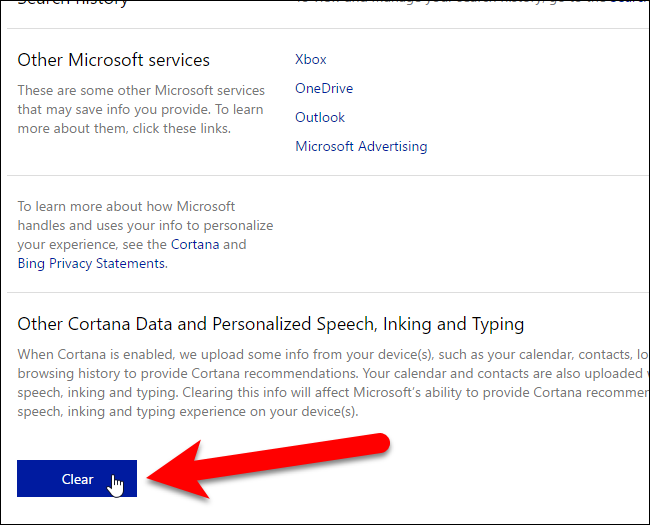
A seguinte caixa de diálogo é exibida, certificando-se de que deseja limpar seus dados da Cortana. Clique em “Limpar” novamente para fazer isso.

Uma mensagem é exibida na seção Outros dados da Cortana e fala, escrita e digitação personalizada, indicando que suas recomendações foram apagadas.

Se você permitir que a Cortana o conheça novamente, os dados coletados em seu computador serão armazenados em sua conta do Bing novamente. Simplesmente siga estas instruções novamente para limpar seus dados no Bing se você não quiser que seus dados sejam armazenados lá. Infelizmente, não parece haver nenhuma maneira de permitir que a Cortana armazene dados sobre você sem que sejam armazenados online em sua conta do Bing.


